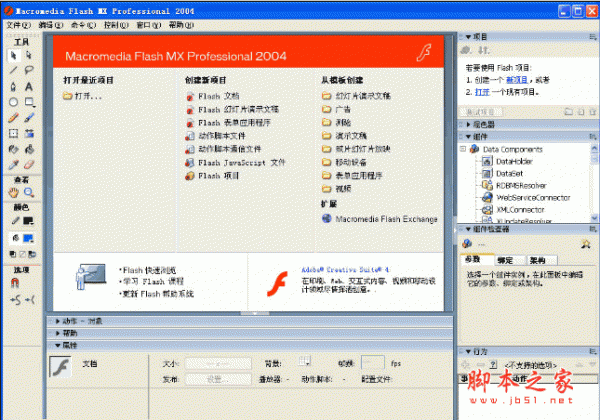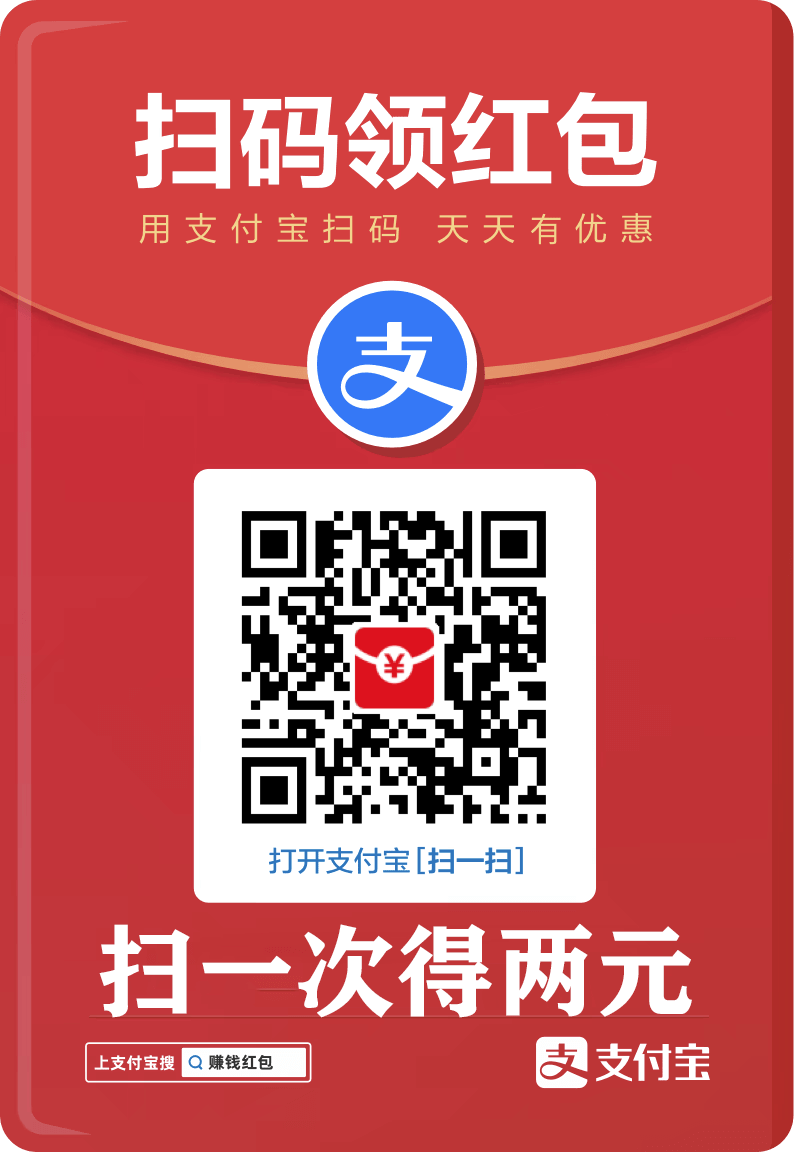您现在的位置是:网站首页> 编程资料编程资料
Flash MX怎么修改图片背景颜色?_Flash实例教程_Flash教程_媒体动画_
![]() 2023-05-22
480人已围观
2023-05-22
480人已围观
简介 Flash MX怎么修改图片背景颜色?_Flash实例教程_Flash教程_媒体动画_
Flash MX中可以进行简单的p图,今天我们就来看看使用Flash MX修改图片背景颜色的教程。

1、进行P图只用到【工具栏】、【图层区】、【属性】,下面将用实例进行讲解

2、工具栏。非常有用,将鼠标放在每个图标会有中文解释,这里会用到【任意变形工具】、【橡皮擦工具】、【套索工具】等

3、导入图像。通过【文件】菜单,单击【导入】,选择要导入的图像位置,导入图像1


4、导入图像后调整图幅尺寸使其比导入的图像尺寸大。导入图像如图所示,如果图幅太小,需要设置【属性】中【大小】更改其像素,使可以包括全部图像,右上方百分比可以放大缩小界面

5、将导入图像离散。此时用【工具栏】中【橡皮擦】擦图像,发现擦不掉,需要选择【任意变形工具】选择图像后,按键盘【ctrl+B】将图像离散(按2次),此时图像出现均匀白点,表示离散成功


6、用套索工具删除部分图像原有背景。先用【套索】工具删除大面积相近色,如果只点选【套索】,可以画圈,里面的图像代表被选中,如果选择【套索】+【魔术棒】可以自动选择相近色部分,统一按键盘【Delete】删除,如图为用套索后选中及删除效果


相关内容
- 3dmax2017怎么关闭视图导航?_基础教程_3DMAX教程_媒体动画_
- CAD中怎么绘制两扇推拉的窗户平面图?_AutoCAD_媒体动画_
- flash怎么绘制卡通动画角色的胡萝卜形象?_Flash实例教程_Flash教程_媒体动画_
- 3DSMAX怎么给室外墙体开窗户?_3dmax实例_3DMAX教程_媒体动画_
- Flash CS6怎么设计隐隐发光的文字?_Flash实例教程_Flash教程_媒体动画_
- cad怎么画扇形区域? cad扇形的画法 _AutoCAD_媒体动画_
- MAYA怎么手动修改属性编辑器或通道盒属性值?_maya_媒体动画_
- 3dsmax怎么创建CS骨骼? 3dsmax模型骨骼创建教程_基础教程_3DMAX教程_媒体动画_
- 3DSMAX怎么使用石墨建模工具构建多边形?_基础教程_3DMAX教程_媒体动画_
- maya怎么使用模型复制模式? maya复制模式的使用方法_maya_媒体动画_